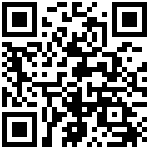名片交换视频讲解
一、 开展前步骤
步骤1:【业务人员】创建新名片
- 下载车后快豹APP,访问“会员-我的服务-我的名片”创建我的电子名片。
- “我的名片”是基于车后快报APP创建的个人电子名片,每个业务人员可创建多张自己的电子名片,创建的电子名片可点对点分享和名片交换。
- “我的名片”不能由其他人代为创建。
步骤2:【企业管理员】名片认证
- 企业管理员登陆后台,审核符合本企业联系人名片,开启本企业公开展示名片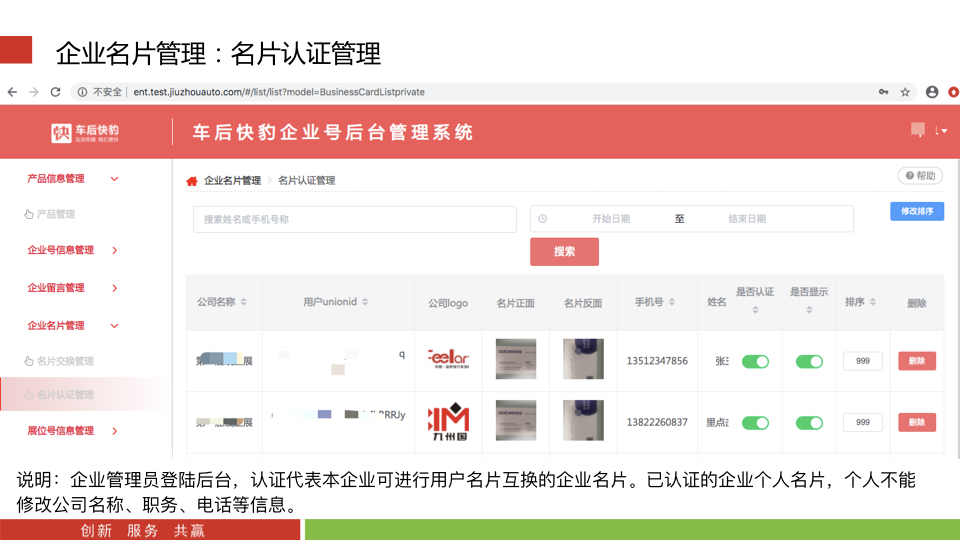
二、开展后步骤
步骤1:【业务人员、访客】企业名片
- 访问企业展厅,点击“企业名片”查看企业名片,交换名片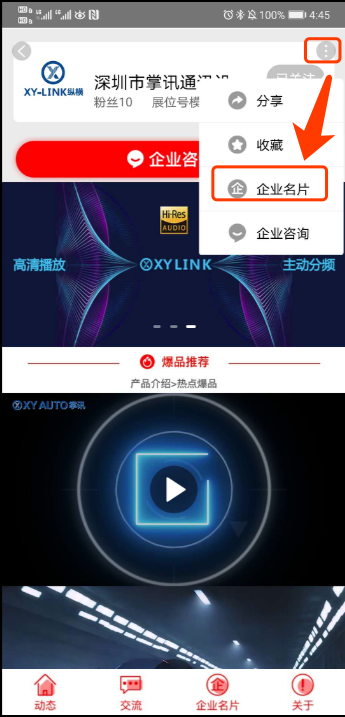
步骤2:【企业管理员】名片交换管理
- 企业管理员登陆后台,查看与本企业交换的电子名片
三、名片交换操作讲解
- 名片交换,提供企业与个人的电子名片交换功能。

名片交换:我的名片
- 进入会员页面,查看“我的服务”-点击“名片”,创建\编辑我的名片。首次点击名片按钮,需创建我的第一张电子名片。在名片管理页面中,上传个人名片图片、上传企业LOGO、搜索并输入公司名称、输入手机号码、姓名、称呼、选择行业、职务、省市区、详细地址、邮箱等信息。个人名片中,还提供上传个人微信图片,方便他人通过交换名片添加微信好友。上传企业营业执照图片,通过AI自动认证公司营业状态。
个人名片中可显示三种认证状态:
- 关联的企业状态:
- 如果企业是否开通企业号,会展示“企”字图标
- 个人认证状态:
- 个人名片关联企业后,企业对个人认证后,会显示“已认证”图标。已认证的企业个人名片,个人不能修改公司名称、职务、电话等信息
- 企业认证状态:
- 如果上传营业执照被认证,会显示“营”字的水印图标
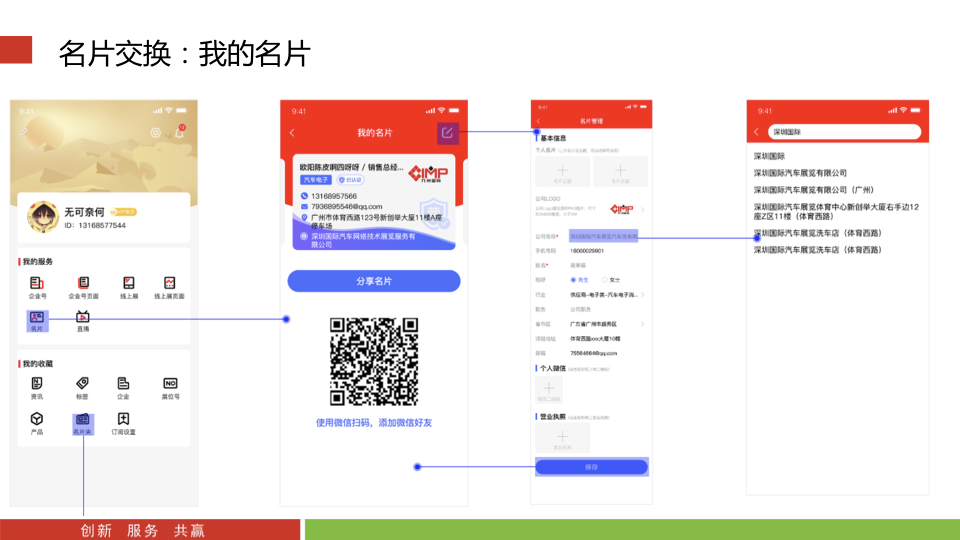
- 如果上传营业执照被认证,会显示“营”字的水印图标
名片交换:企业名片
- 线上云展开展以后,可以进入企业线上展厅,点击顶部右上角下拉图标,查看该企业可交换的名片列表。
- 如果已交换该企业名片,企业名片列表中会显示“已交换”状态,点击可以直接查看详情页面,可直接打电话、发邮件。或点击需要“交换”的名片,需先选择我可交换的电子名片,进行名片交换。在交换企业过程中,可同时管理已交换名片的标签,在提供的管理标签中,默认显示3类标签,用户也可以继续添加标签。添加标签目的可以对已交换的名片进行标签分组设置,便于对已收藏的名片进行搜索、查看。点击确认按钮完成了个人与企业名片交换操作。
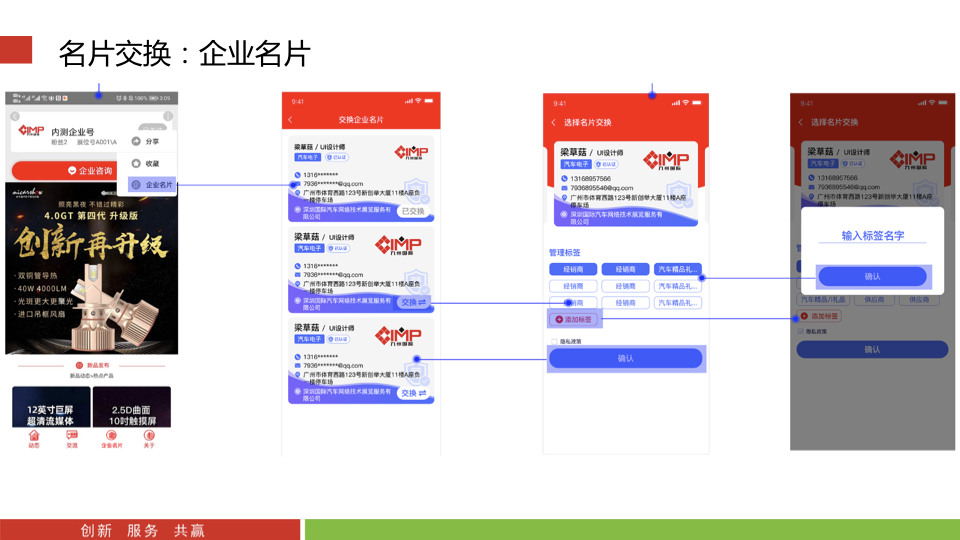
我的收藏:名片夹介绍
- 交换好企业名片后,进入车后快豹的会员页面,查看“我的收藏”-点击“名片夹”查看已交换的企业名片列表。点击名片,可查看企业名片详细信息,可直接打电话、发邮件、并截图使用微信扫码,添加微信好友。点击首页顶部搜索栏目,可以按照历史记录、名片标签、所属行业查询已交换的企业名片。
- 企业名详情右上角的下拉框,可以管理企业标签、分享企业名片。如果企业开通企业号,可进入企业号查看企业号页面。也可以添加联系人,可把名片中联系人的电话号码添加到我的手机通讯录中。

企业名片管理:查看已交换的名片
- 说明:企业管理员登陆后台,查看通过个人与企业之间互换的用户名片记录
- 企业管理员登陆后台,查看通过个人与企业之间互换的用户名片记录
- 企业管理员登陆后台,认证代表本企业可进行用户名片互换的企业名片。已认证的企业个人名片,个人不能修改公司名称、职务、电话等信息。
介绍了企业名片交换操作流程后,企业管理员可在企业管理后台,企业名片交换管理菜单界面,查看并管理已交换名片。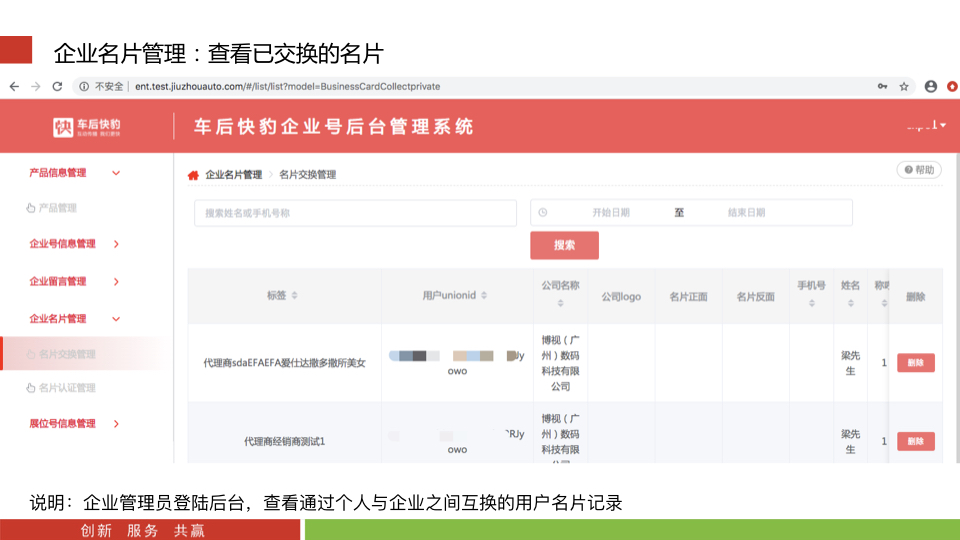
企业名片管理:名片认证管理
说明:企业管理员登陆后台,认证代表本企业可进行用户名片互换的企业名片。已认证的企业个人名片,个人不能修改公司名称、职务、电话等信息
名片交换管理:
名片交换管理界面:查看个人与企业之间互换的名片记录。
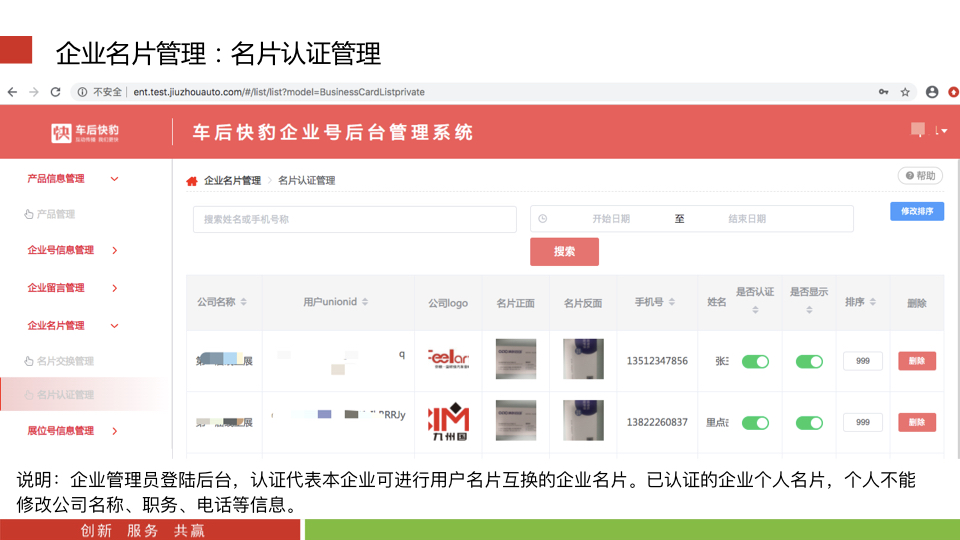
名片认证管理:
名片认证管理界面:认证关联本企业的个人名片。注册车后快豹的用户,如果在创建个人名片关联了该企业,企业管理员可在“名片认证管理”界面,认证属于本企业的个人名片。操作说明:
是否认证开关:
表示认证属于本企业的名片。已认证的个人名片不能修改公司名称、职务、电话等信息。是否显示在企业名片列表开关:
表示控制该企业名片是否允许在企业展厅、企业号的企业名片中展示,允许展示的企业名片可公开进行名片交换。
作者:邓珍 创建时间:2020-08-12 17:24
最后编辑:林维汉 更新时间:2025-03-19 13:45
最后编辑:林维汉 更新时间:2025-03-19 13:45